更新のリポジトリーの作成
UpdateXpress アプリケーションでは、Web サイトから取得した個別の更新または UXSP のリポジトリーを作成できます。
- UpdateXpress アプリケーションは、リポジトリーを作成するマシン上で実行されています。
- マシンはサポートされているオペレーティング・システムを実行しています。サポートされるオペレーティング・システムについて詳しくは、サポートされているオペレーティング・システムを参照してください。
- UpdateXpressアプリケーションを起動します。UpdateXpress アプリケーションの起動を参照してください。
- 「ウェルカム」ウィンドウで「次へ」をクリックします。
- 「ターゲット・サーバー」ウィンドウで、「更新のリポジトリーの作成」を選択して「次へ」をクリックします。
- 「更新タイプ」ウィンドウで、ターゲット更新タイプを選択して、「次へ」をクリックします。
UpdateXpress System Packs (UXSPs): UXSP を更新するには、このオプションを選択します。このオプションを選択すると、「選択の更新」ウィンドウはスキップされますが、すべての UXSP パッケージがダウンロードされます。
最新の利用可能な個別の更新: 個別パックを更新するには、このオプションを選択します。次の手順で「選択項目の更新」ウィンドウが表示されます。このオプションが選択されている場合、ユーザーはターゲット・パッケージを選択する必要があります。
zip 形式のパッケージのダウンロード: Lenovo サポート・サイトから適切な ZIP パッケージをダウンロードするには、このオプションを選択します。
- 「インターネット・アクセス」ページで、セキュリティー・アクセスに特別な要件がない場合は、「テスト接続」をクリックしてターゲット URL のネットワーク接続を確認し、「次へ」をクリックします。セキュリティーに関する他の懸念事項がある場合は、「テスト接続」をクリックする前に、次のように、セキュリティー要件に応じて「プロキシ・サーバー」および/または「カスタム URL セキュリティー構成」を構成します。
プロキシ・サーバー
Web への接続に HTTP/HTTPS プロキシが必要な場合は「プロキシ・サーバー」を選択し、以下のフィールドに入力します。
プロキシ・タイプ プロキシ・サーバーのプロキシ・タイプ。 IP アドレスまたはホスト名 プロキシ・サーバーのホスト名、IP アドレス、またはドメイン名。 ポート プロキシ・サーバーのポート番号。 プロキシ・サーバーへの認証に資格情報を指定する必要がある場合は「プロキシ認証」を選択し、以下のフィールドに入力します。
ユーザー名 プロキシ・サーバーへの認証用のユーザー名。 パスワード 指定されたユーザー名のパスワード。
カスタム URL セキュリティー構成
リバース・プロキシが必要な場合は「カスタム URL セキュリティー構成」を選択し、以下のいずれかのオプションを選択します。デフォルトでターゲット・サーバーの証明書を受け入れる
証明書 (PEM) を指定する
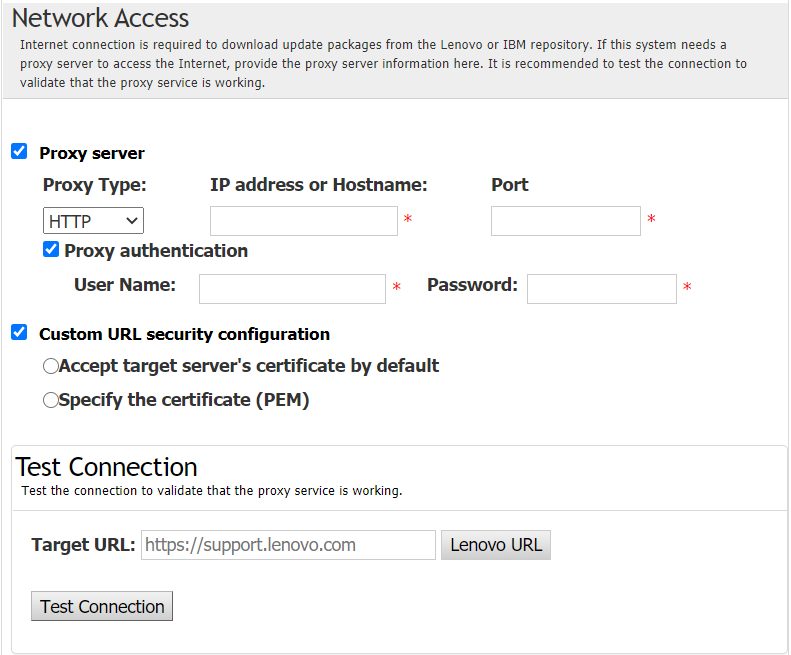
- 「マシン・タイプ」ウィンドウで、ターゲット・マシン・タイプを選択し、「次へ」をクリックします。
リストされているすべてのマシン・タイプを選択するには、ヘッダーのチェック・ボックスを選択します。
マシン・タイプを追加するには、「追加」をクリックし、マシン・タイプを指定します。
マシン・タイプを削除するには、リストからマシン・タイプを選択し、「削除」をクリックします。
マシン・タイプ・リストを最新バージョンに更新するには、「リストを更新」をクリックします。
マシン・タイプ・リストをリセットするには、「リストをリセット」をクリックします。
- 「オペレーティング・システム」ウィンドウで、ターゲット・オペレーティング・システムを選択し、「次へ」をクリックします。
- 「ターゲット・ディレクトリー」ウィンドウでは、更新をダウンロードする場所を指定するか、デフォルトの場所のままにして、「次へ」をクリックします。
- (オプション)「最新の利用可能な個別の更新」を選択すると、「更新の選択」ウィンドウが表示されます。ターゲット更新を選択して「次へ」をクリックします。
- 「更新の取得」ウィンドウの取得表に、パッケージの取得の進行状況が表示されます。プロセスが完了したら、「次へ」をクリックします。
- 「完了」ウィンドウで、ログをクリックして更新を確認し、「閉じる」をクリックして終了します。